Tuto View 6.1 part 1 : Prérequis et prépation Active Directory & rôle vCenter
Tuto View 6.1 part 2 : Installation Horizon VIEW
Tuto View 6.1 part 3 : Installation et configuration View Composer
Tuto View 6.1 part 4 : Linked Clone
Tuto View 6.1 part 5 : Mise en place du service RDS
Tuto View 6.1 part 6 : Application Pool
Tuto View 6.1 part 7 : Installation du client et lancement de vDesktop et APP
Tuto View 6.1 part 8 : Création de packages ThinApp
Installation et configuration Horizon View
Prérequis
- 4vCPU et minimum 4Go RAM
- Windows 2008 R2 SP1 ou Windows 2012 R2
- Horizon View 6.1 = Compatible vCenter 6.0
- Intégrer son server view sous AD
- Installation
Installation
Avant tout, téléchargez depuis le site VMware
« Connection Server Installer »
Et lancer l’exécutable

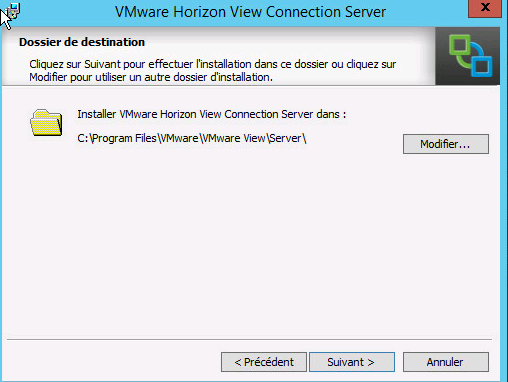
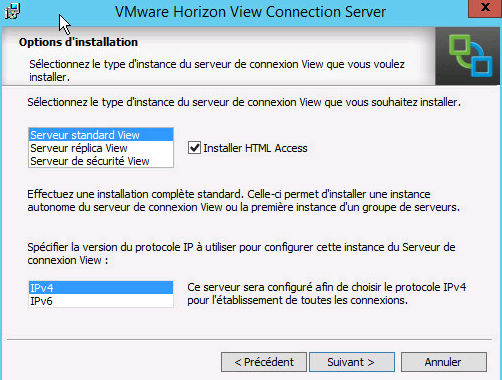
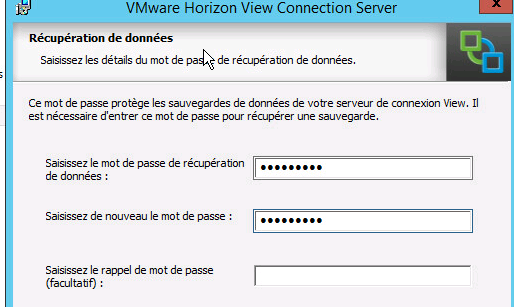
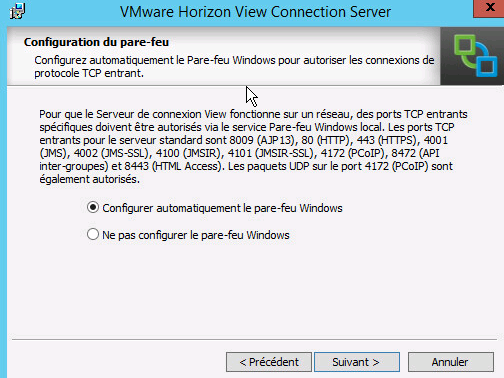
Mettre notre groupe d’Admin View
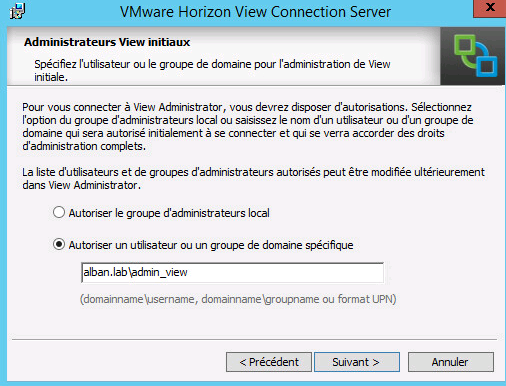
Compte permettant de se connecter à l’AD
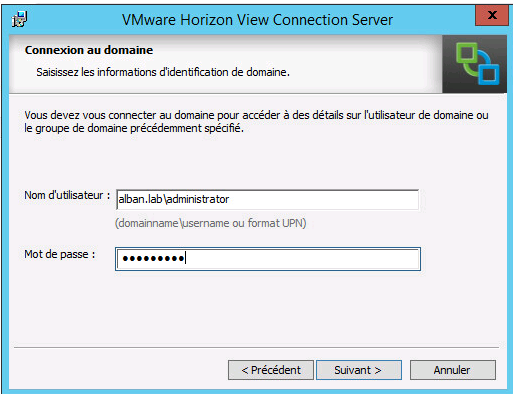
Pas très sympa mais c’est du LAB
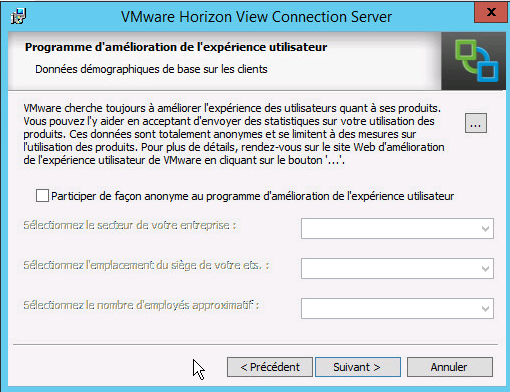
Installer
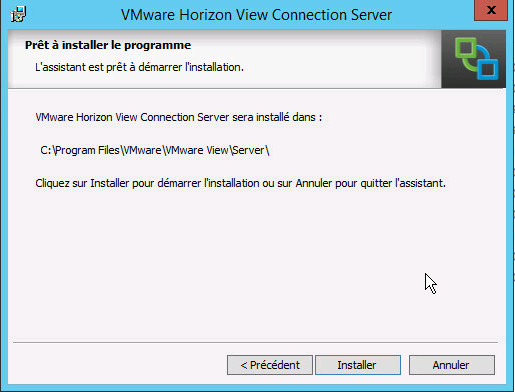
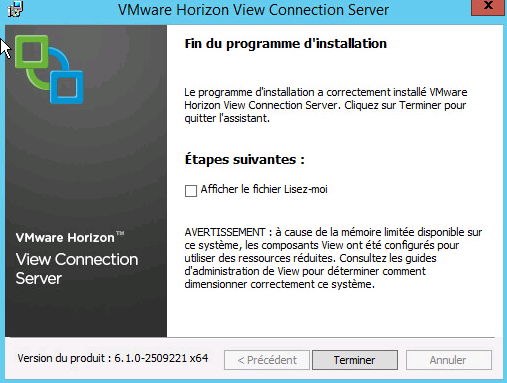
Configuration Horizon View
Se connecter via Web
Se loguer avec un des comptes admin_view
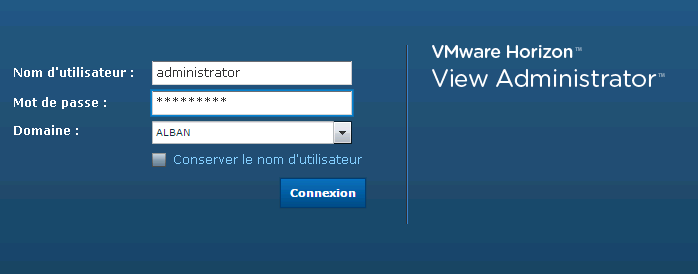
Activation Horizon View
Entrer de suite votre clef de licence
Modifier la licence
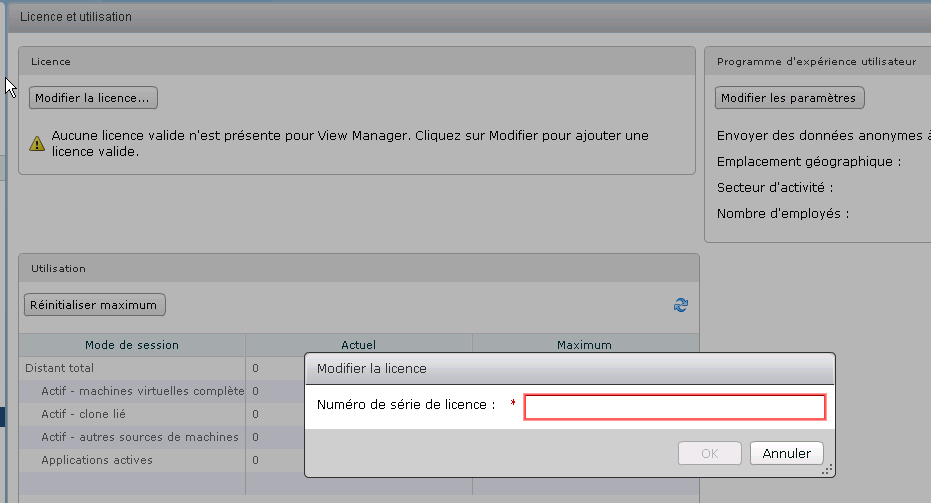
Votre serveur est activé
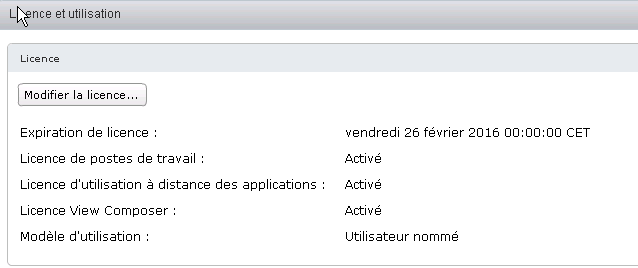
Configuration Horizon View
On ajoute notre vCenter à Horizon
Sous le Panel de gauche
Configuration de view => Serveurs => onglet vCenter => Ajouter
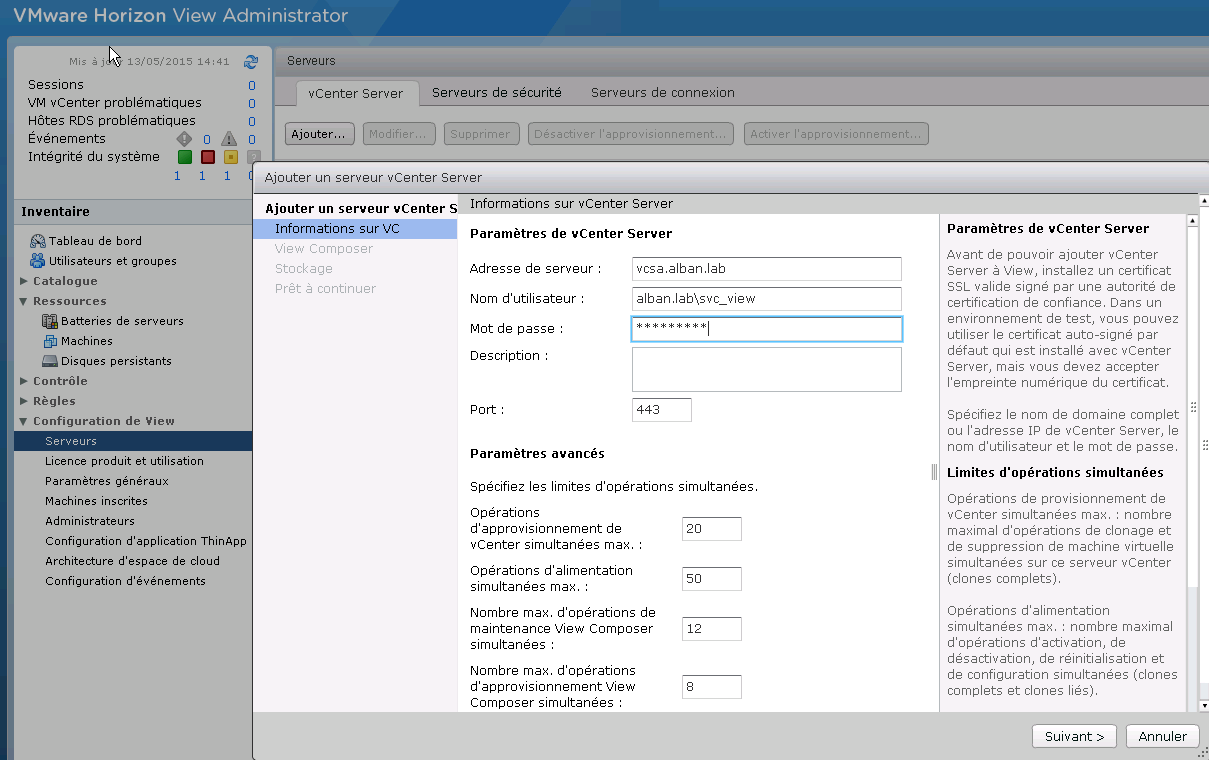
Afficher le certificat => Accepter
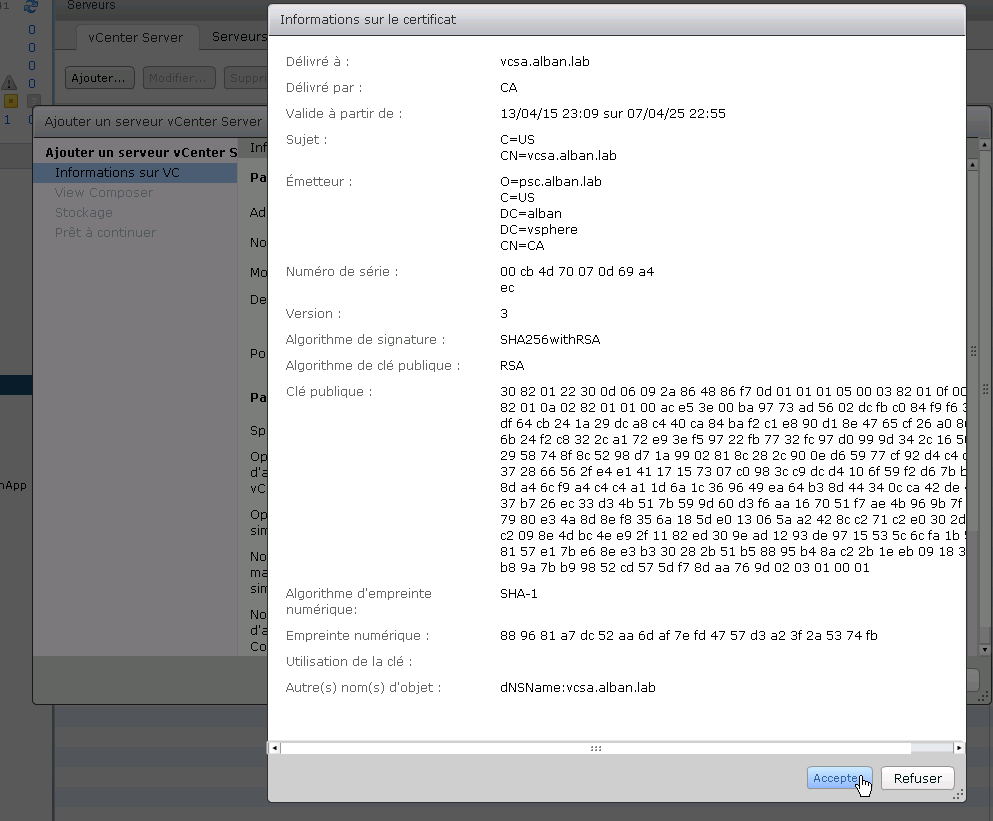
Nous installerons Vew Composer plus tard
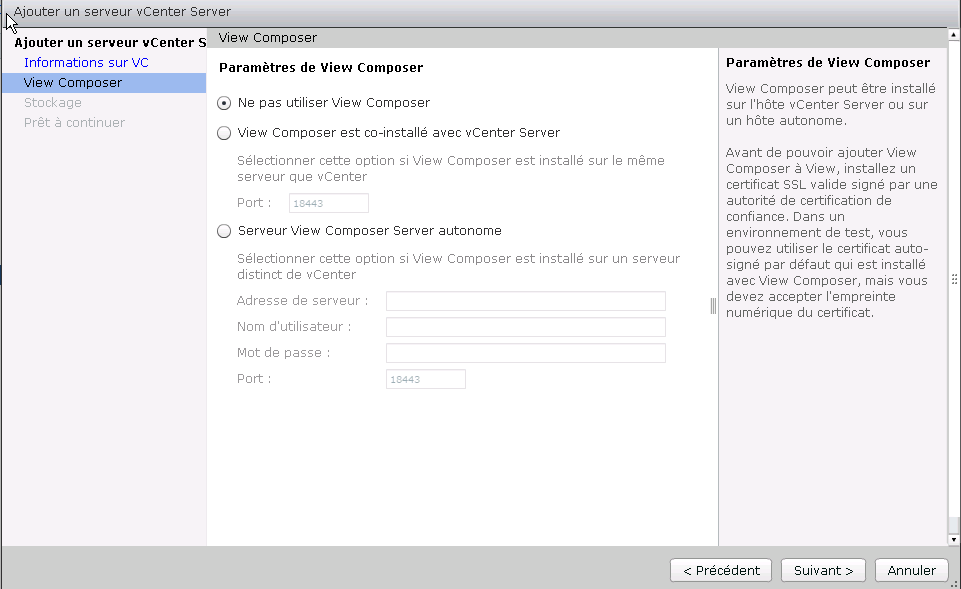
Laisser la mise en cache par default
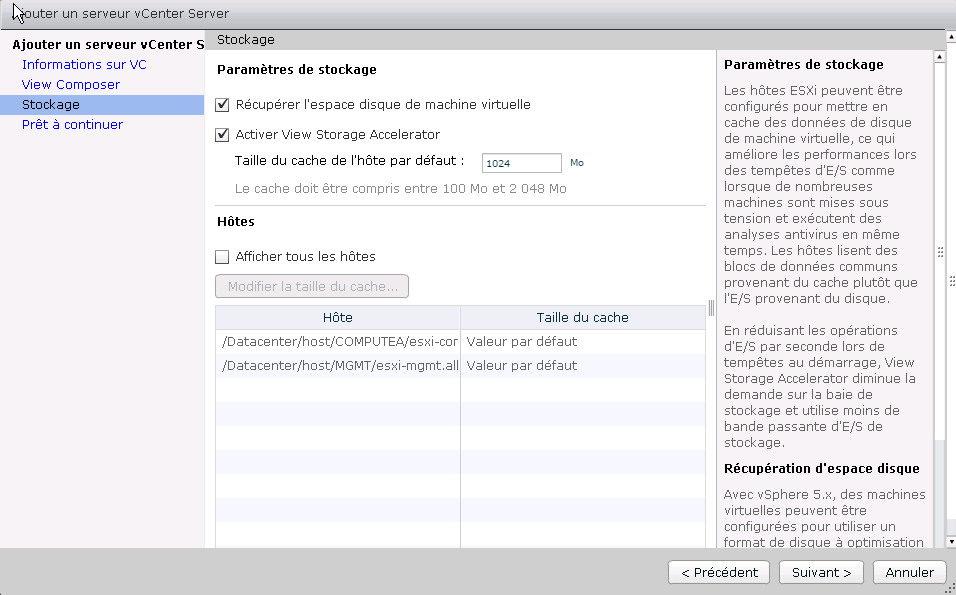
Terminer
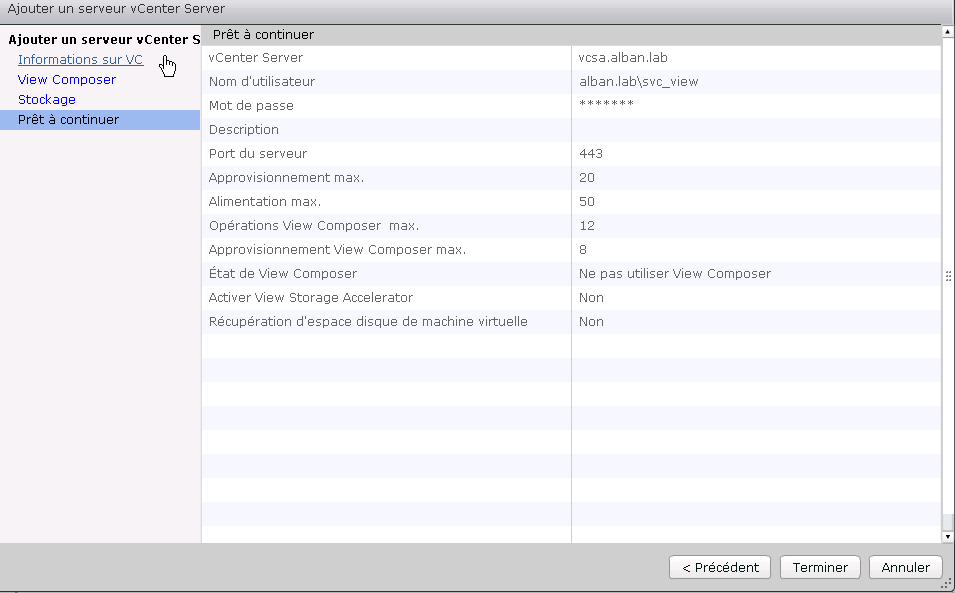
Ajout vCenter terminé
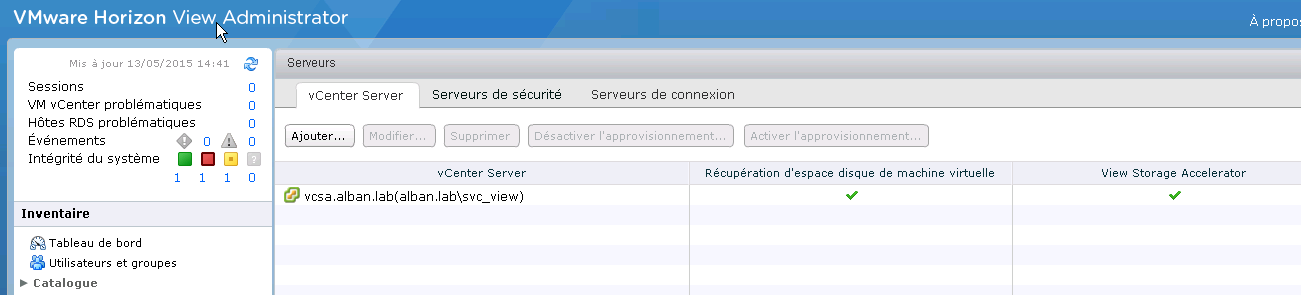
On peut passer au second élément qui nous intéresse le view composer

